Comment vider le cache des pièces jointes dans Outlook ?
Disons que vous ouvrez une pièce jointe de document Word dans Outlook, puis Microsoft Outlook est fermé sans fermer la pièce jointe ouverte. Des caches de ce document Word seront générés et sauvegardés dans le dossier Temporaire pour les pièces jointes d'Outlook. Au fil du temps, il peut y avoir un certain nombre de caches de pièces jointes dans le dossier Temporaire. Dans cet article, je vais vous montrer comment vider facilement tous les caches de pièces jointes de Microsoft Outlook.
- Améliorez votre productivité email grâce à la technologie IA, vous permettant de répondre rapidement aux emails, de rédiger de nouveaux messages, de traduire des emails, et plus encore.
- Automatisez l'envoi d'emails avec CC/BCC automatique, Transfert automatique selon des règles ; envoyez une Réponse automatique (Hors du bureau) sans nécessiter un serveur Exchange...
- Recevez des rappels comme Demander lors de la réponse à un email avec moi en copie cachée (CCi) lorsque vous êtes dans la liste BCC, et Rappel en cas de pièces jointes manquantes pour les pièces jointes oubliées...
- Améliorez l'efficacité des emails avec Répondre (à tous) Avec Pièces jointes, Ajout automatique de Salutation ou Date & Heure dans la signature ou l'objet, Répondre à plusieurs emails...
- Rationalisez l'envoi d'emails avec Rappeler les emails, Outils de pièces jointes (Compresser toutes les pièces jointes, Enregistrer automatiquement toutes les pièces jointes...), Supprimer les doublons, et Rapport rapide...
Pour vider tous les caches de pièces jointes de Microsoft Outlook, vous pouvez suivre les étapes ci-dessous :
Étape 1 : Appuyez simultanément sur les touches Win + R pour ouvrir la boîte de dialogue Exécuter, entrez regedit dans la zone Ouvrir, puis cliquez sur le bouton OK.
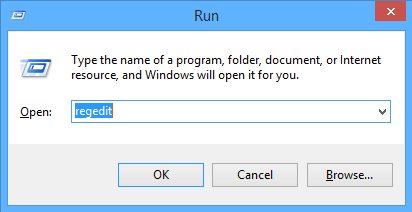
Étape 3 : Dans la boîte de dialogue Contrôle de compte d'utilisateur qui apparaît, cliquez sur le bouton Oui .
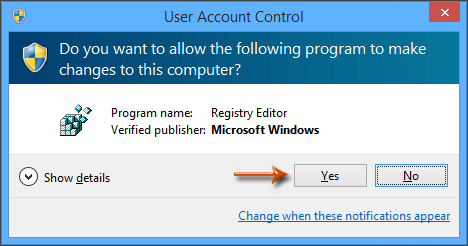
Étape 4 : Dans la fenêtre Éditeur du Registre, ouvrez le dossier Sécurité avec les chemins suivants :
Outlook 2013: HKEY_CURRENT_USER\Software\Microsoft\Office\15.0\Outlook\Security
Outlook 2010: HKEY_CURRENT_USER\Software\Microsoft\Office\14.0\Outlook\Security
Outlook 2007: HKEY_CURRENT_USER\Software\Microsoft\Office\12.0\Outlook\Security

Étape 5 : Double-cliquez sur l'élément OutlookSecureTempFolder pour l'ouvrir, copiez le chemin dans la zone Données de valeur de la boîte de dialogue Modifier la chaîne, puis cliquez sur le bouton OK.
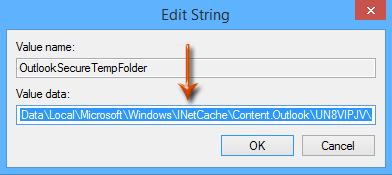
Étape 6 : Ouvrez un dossier sur votre ordinateur, puis collez le chemin dans la barre d'adresse, et appuyez sur la touche Entrée .

Étape 7 : Ensuite, vous ouvrez le dossier temporaire du cache des pièces jointes. Sélectionnez toutes les pièces jointes en appuyant sur les touches Ctrl + A, puis appuyez sur la touche Supprimer.
Étape 8 : Fermez la fenêtre Éditeur du Registre et le dossier Temporaire des pièces jointes d'Outlook.
Meilleurs outils de productivité pour Office
Dernière nouvelle : Kutools pour Outlook lance sa version gratuite !
Découvrez le tout nouveau Kutools pour Outlook avec plus de100 fonctionnalités incroyables ! Cliquez pour télécharger dès maintenant !
📧 Automatisation des E-mails : Réponse automatique (disponible pour POP et IMAP) / Programmer l’envoi d’un e-mail / CC/BCC automatique par règle lors de l’envoi / Transfert automatique (règle avancée) / Ajouter automatiquement une salutation / Diviser automatiquement les e-mails multi-destinataires en messages individuels ...
📨 Gestion des E-mails : Rappeler lemail / Bloquer les e-mails frauduleux par objet et autres critères / Supprimer les doublons / Recherche Avancée / Organiser les dossiers ...
📁 Pièces jointes Pro : Enregistrement en lot / Détachement en lot / Compression en lot / Enregistrer automatiquement / Détachement automatique / Compression automatique ...
🌟 Interface magique : 😊Plus d’emojis élégants et amusants / Vous rappelle lorsque des e-mails importants arrivent / Réduire Outlook au lieu de fermer ...
👍 Fonctions en un clic : Répondre à tous avec pièces jointes / E-mails anti-phishing / 🕘Afficher le fuseau horaire de l’expéditeur ...
👩🏼🤝👩🏻 Contacts & Calendrier : Ajouter en lot des contacts à partir des e-mails sélectionnés / Diviser un groupe de contacts en groupes individuels / Supprimer le rappel d’anniversaire ...
Utilisez Kutools dans votre langue préférée – prend en charge l’Anglais, l’Espagnol, l’Allemand, le Français, le Chinois et plus de40 autres !


🚀 Téléchargement en un clic — Obtenez tous les compléments Office
Recommandé vivement : Kutools pour Office (5-en-1)
Un clic pour télécharger cinq installateurs en une seule fois — Kutools pour Excel, Outlook, Word, PowerPoint et Office Tab Pro. Cliquez pour télécharger dès maintenant !
- ✅ Praticité en un clic : téléchargez les cinq packages d’installation en une seule action.
- 🚀 Prêt pour toutes les tâches Office : installez les compléments dont vous avez besoin, quand vous en avez besoin.
- 🧰 Inclus : Kutools pour Excel / Kutools pour Outlook / Kutools pour Word / Office Tab Pro / Kutools pour PowerPoint